C盘变红满了?小白必知的C盘清理妙招
操作系统、常用软件以及部分用户数据都存储在C盘里。C盘容量一旦不足,显示红色警告的时候,系统运行速度就会受到影响,而且程序也可能无法正常运行。那怎么解决这个问题呢?下面有一些清理和优化的好方法,能帮您把C盘空间释放出来,让电脑重新高效运行起来。比如说,有些电脑C盘满了之后,电脑开机都要等很久,这就是系统运行速度受影响的表现。还有些软件,C盘空间不够就直接打不开,这就是程序不能正常运行的实例。

一、删除垃圾文件和临时文件
1. 使用系统自带清理工具
Windows操作系统有个磁盘清理工具,您能按如下步骤操作它。
右键点击C盘,选择“属性”。
先去点击“磁盘清理”这个按钮,然后等着扫描结束。扫描完了之后呢,就把那些不需要的文件类型勾选出来,像“临时文件”呀,“回收站”里的内容之类的。
点击“确定”清理文件。
另外,还能够点一下“清理系统文件”这个按钮,从而对系统更新后残留的文件以及错误报告文件做更进一步的清理。
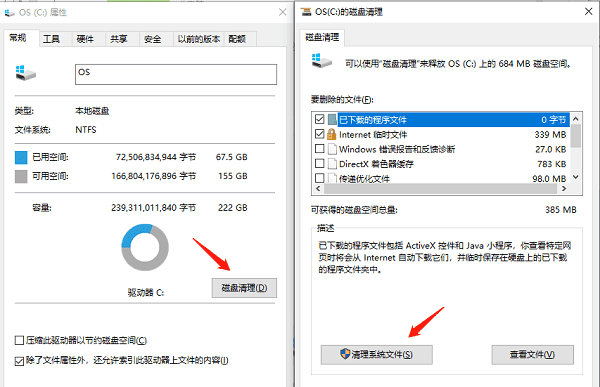
2. 清理临时文件夹
Windows会把一些临时数据存到系统临时文件夹里,其路径一般是`C:WindowsTemp`或者`C:Users[用户名]AppDataLocalTemp`。您能够自己进到这些文件夹里,把那些不再有用的文件给删掉。
要注意哦,在进行删除操作的时候,得先把正在运行的程序给关掉。要是不关的话,很可能就会误删那些重要的文件呢。
二、卸载不常用的软件
先把“控制面板”打开,接着进到“程序和功能”里,这样就能查看已经安装了的软件都有哪些。要是有软件不再用了,或者占的空间特别大,像那些临时装的游戏或者工具之类的,那就把它们卸载掉。
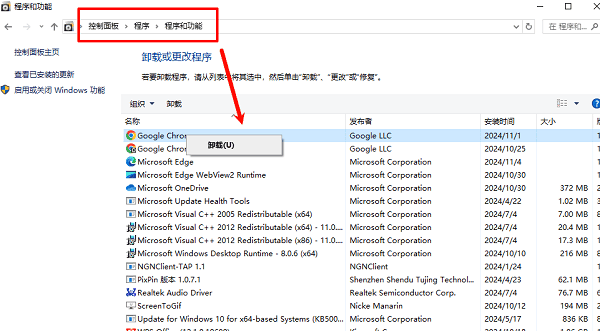
三、清理大文件和重复文件
我们可以通过Windows资源管理器,或者像百贝C盘助手这样的第三方软件,迅速找到C盘里的大文件。百贝C盘助手这类软件还能更彻底地清理C盘的垃圾文件,从而让电脑磁盘腾出更多空间。具体怎么做呢?下面是操作步骤。
打开百贝C盘助手,找到“系统清理”这个功能。这个时候,软件就会自己去查找系统里的缓存文件、临时文件还有无用注册表之类的东西,然后把它们清理掉。这么做的话呢,电脑运行起来就会更顺畅啦。就好比你家里东西堆得乱七八糟的,清理掉那些没用的杂物后,空间宽敞了,活动起来也就更自如了,电脑也是这个道理,清理掉那些无用的文件,就像给电脑的运行空间做了一次大扫除,自然就能更流畅地运行了。
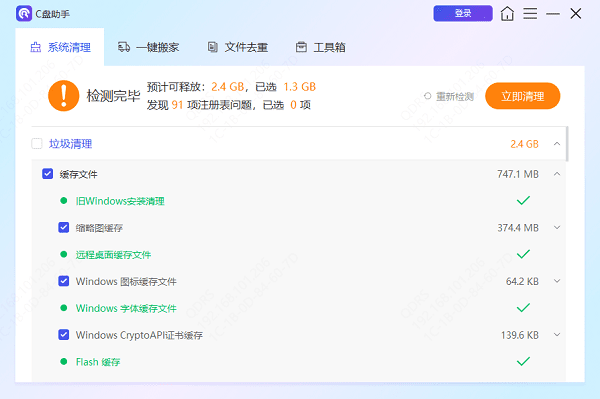
另外,您还能让文件迁移这个功能变为现实,把磁盘空间不够的磁盘中的文件挪到别的磁盘里,这样就能释放出更多磁盘空间啦。比如说,您的C盘快满了,里面存了好多照片、文档,这时候就可以把这些文件移到D盘或者E盘,磁盘空间就又有了。
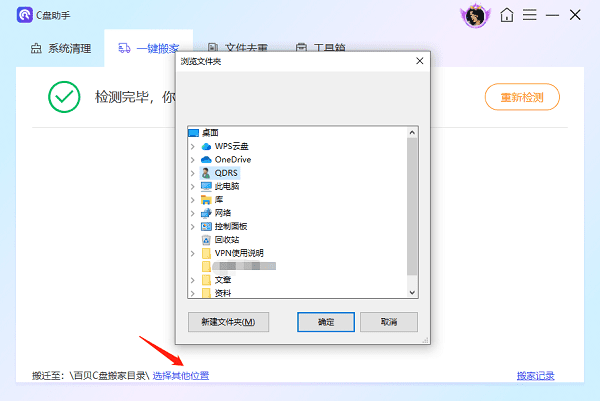
这款软件能用来查找重复文件,要是您想把这些重复文件删掉的话,还可以用它进行“文件去重”操作呢。
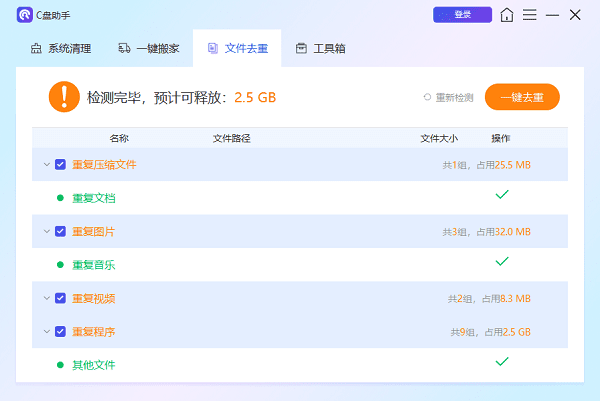
四、清理浏览器缓存和历史记录
浏览器使用的时候,会产生很多缓存、历史记录以及Cookie。这些文件慢慢就会把C盘空间给占了。
清理步骤:
打开浏览器设置,找到“清除浏览数据”选项。
勾选“缓存文件”和“历史记录”,点击清理按钮。
另外,如果定期设置自动清理功能的话,就能防止缓存文件占据过多的空间。
这就是清理C盘变红(满了)的方法啦,希望能对你有用哦。要是你碰到网卡、显卡、蓝牙或者声卡等驱动方面的问题呢,那就可以去下载“驱动人生”来检测和修复。“驱动人生”这个软件呀,它还有不少功能呢。比如说,它能支持下载驱动,也能进行驱动安装,还可以对驱动进行备份之类的操作,安装驱动的时候可灵活啦。





